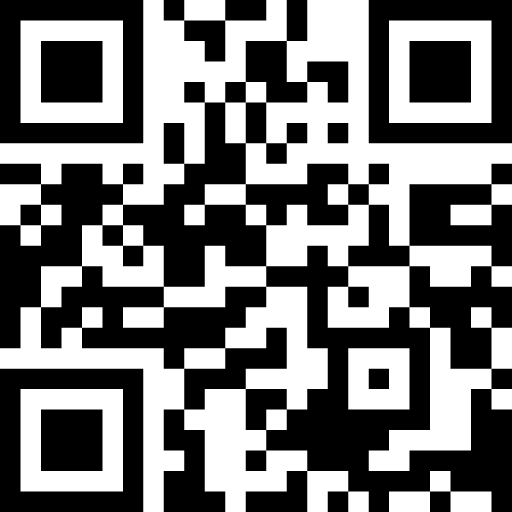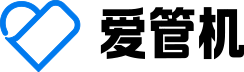记录由业务侧产生的所有收入类财务单,包含销售订单、销售退款、销售换货、其他出库、借机费用、配件出库、销售取消、售后补差、贷款返点等收入项,支持按单据和按物品两种方式收款结算。
所有与客户产生的进项收入均为收款项
举例:
销售10台机器给张三,均价3000,记:收张三+30000元,张三退货1台,记:收张三-3000元
1. 收款结算流程
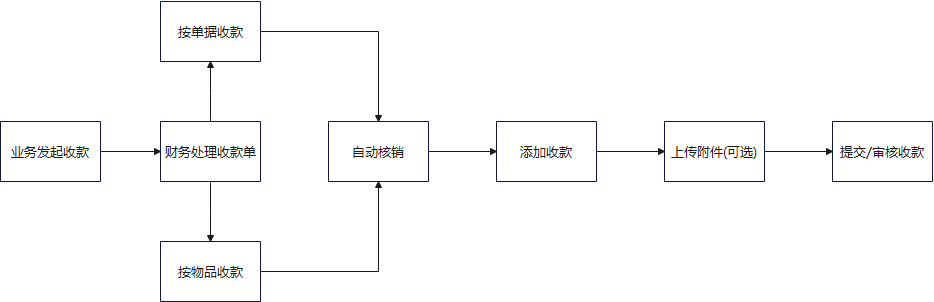
2. 待收款明细
展示所有待收款单据,并有红点提示待收款单据
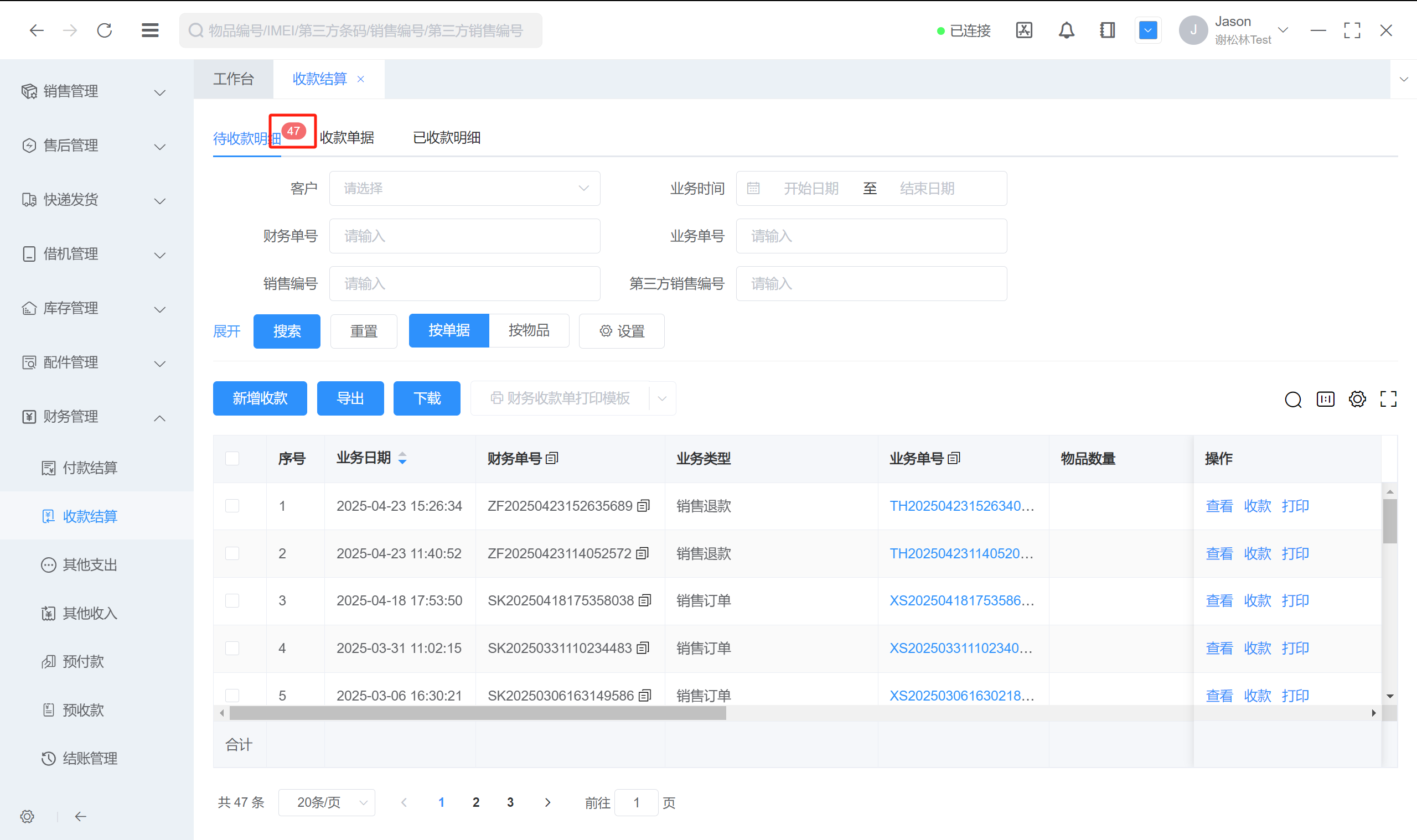
2.1. 按单据收款
1)选择按单据收款
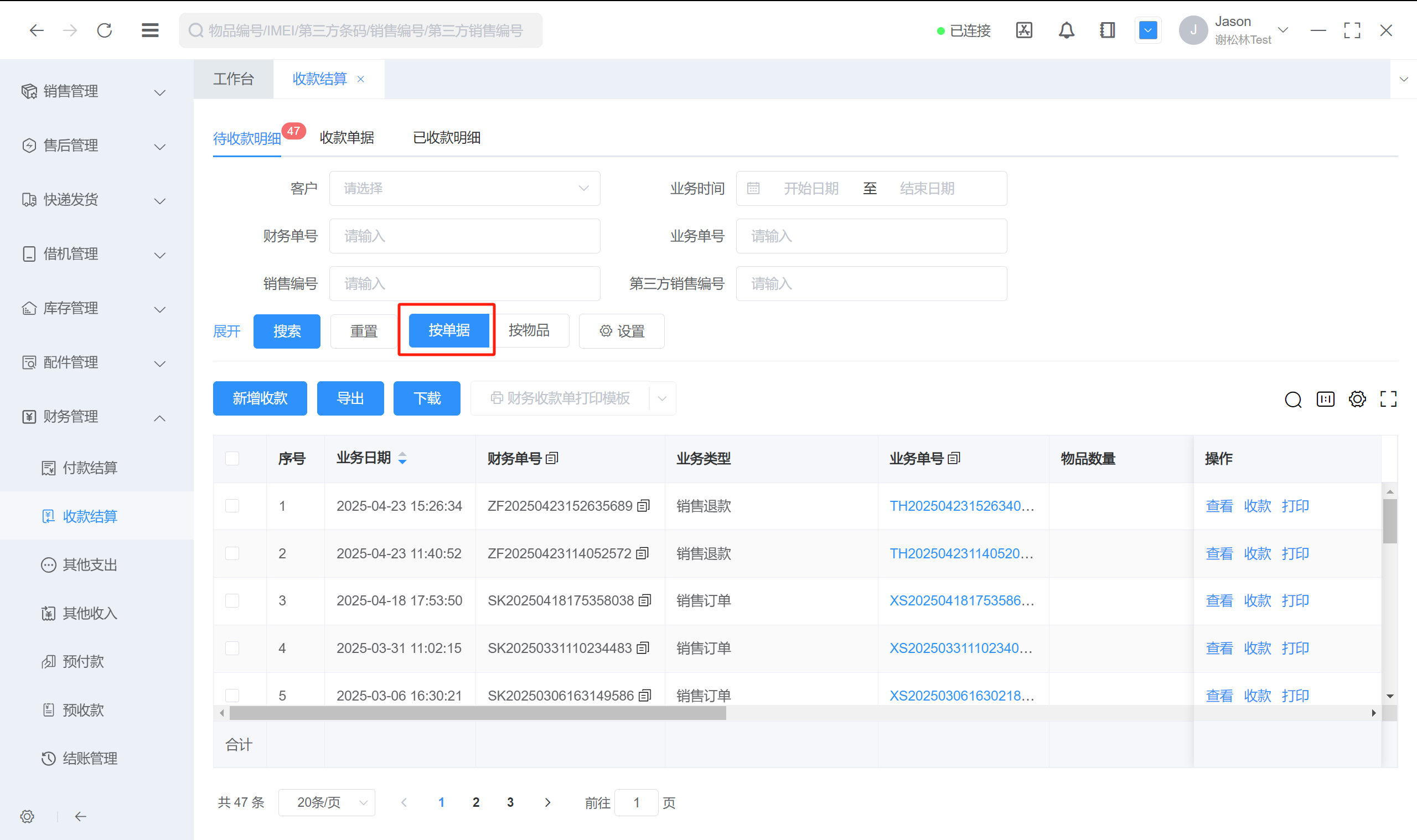
2)发起收款,支持独立收款、批量收款、新建单源收款和导入结算单等4中收款发起方式
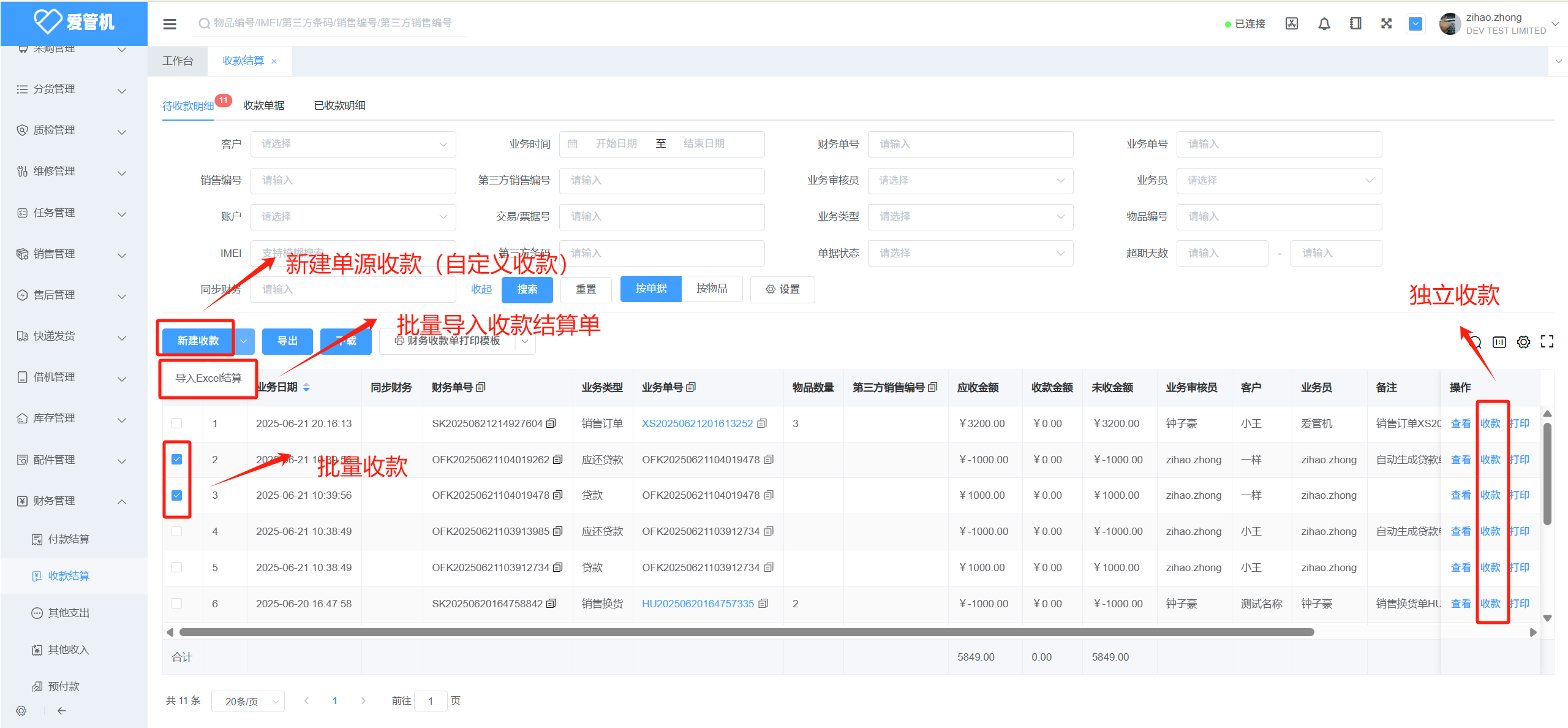
3)添加收款信息
点击自动核销,自动根据应收金额填入本次收款金额

添加收款信息,点击自动计算收款金额,自动填入本次收款金额
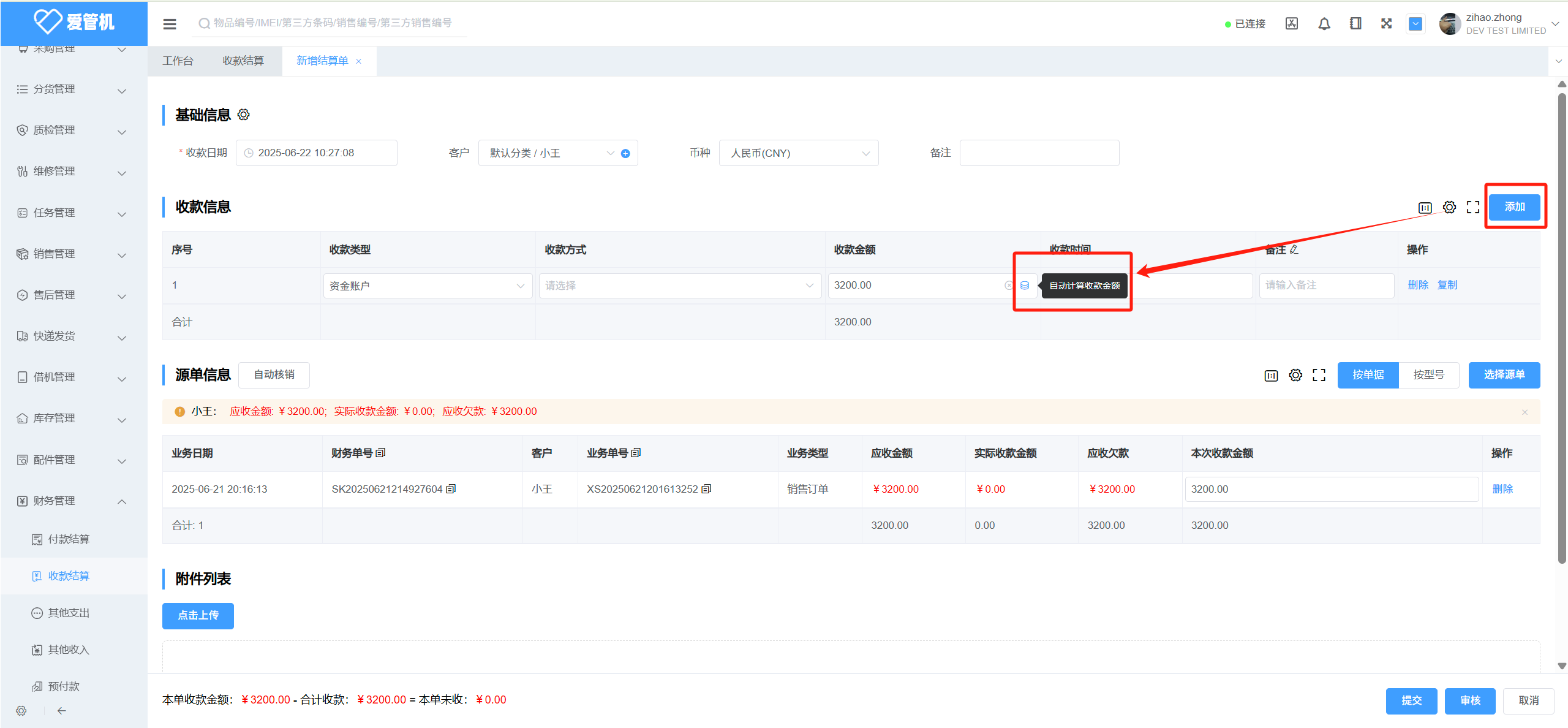
4)提交收款,填写收款信息后,根据实际情况可上传附件,然后提交收款,如开启审核需有权限的财务管理员审核后,完成收款结算

2.2. 按物品收款
无需整单收款结算,可应对整单零收等实际业务场景,如1个销售单有100个物品,卖出10个,可先针对10个物品单独结算。
1)选择按物品收款
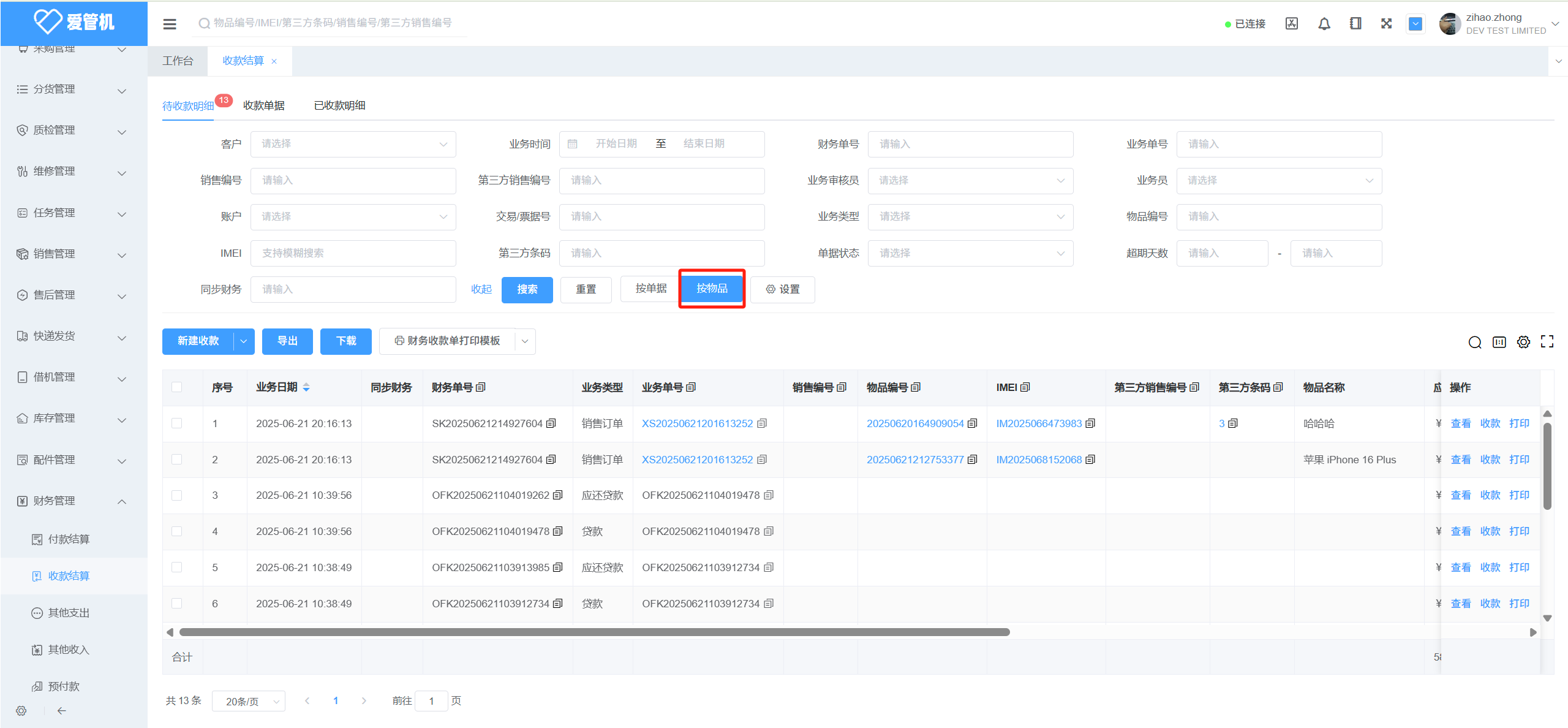
2)收款流程同“按单据收款”
2.3 批量导入结算单
对于线下卖货,无法及时用系统结算的订单,可以将收款单按模板批量导入系统
1)点击“导入Excel结算”
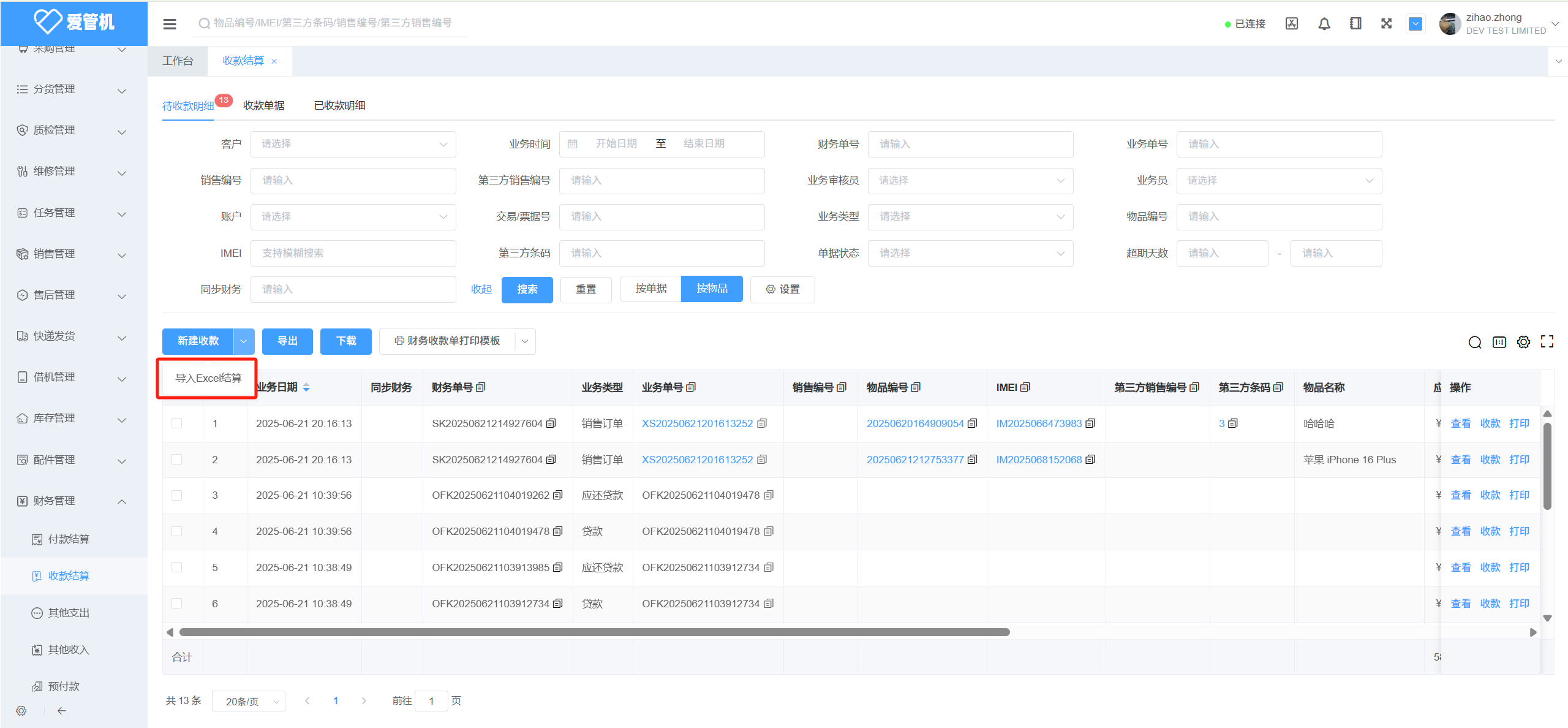
2)进入导入结算界面,下载模板,按模板填写线下结算单
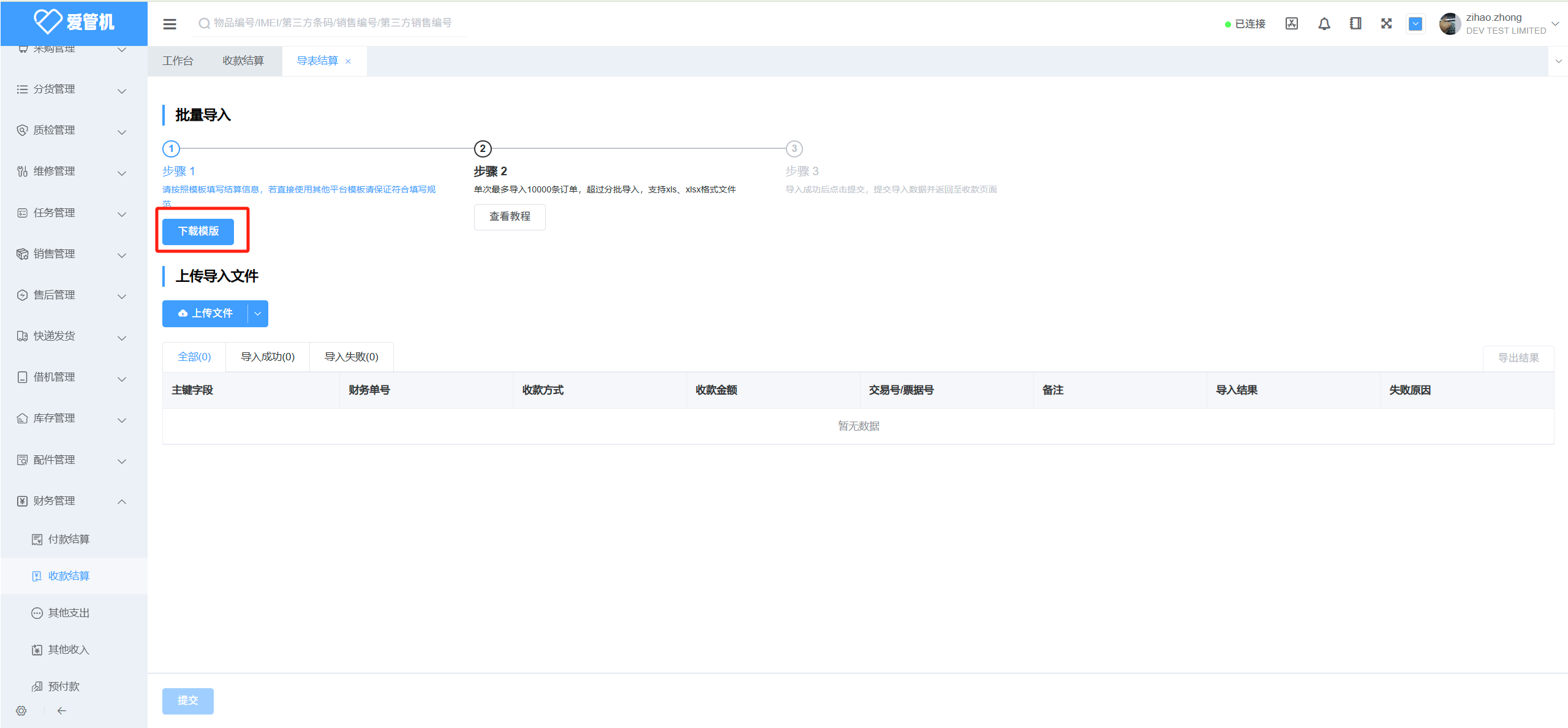
3)点击上传文件,确保全部导出成功后,点击提交,如开启审核需有权限的财务管理员审核后,完收款结算
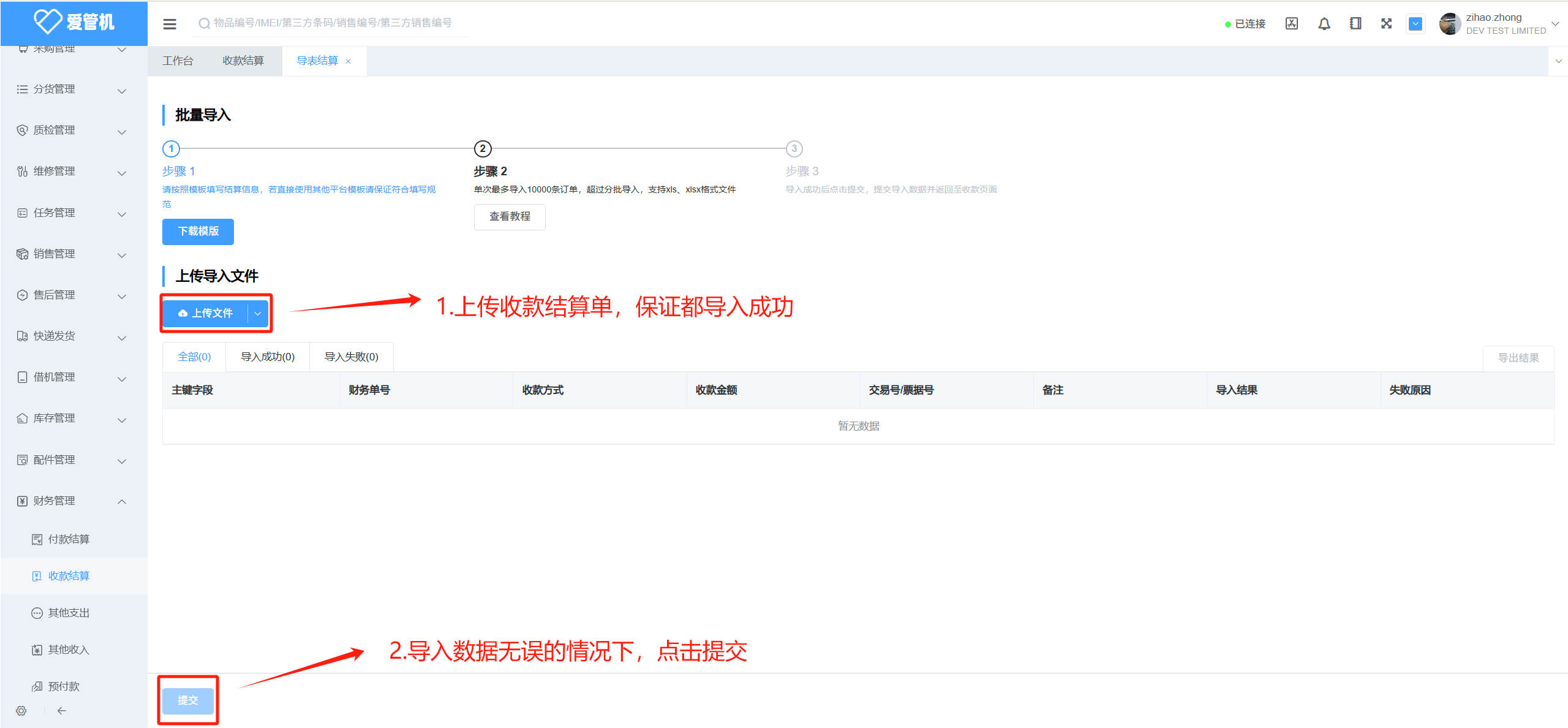
2.4 新建单源收款
支持按供应商单源灵活收款结算
1)不选择任何待收款单,点击“新建收款”

2)选择客户和单源
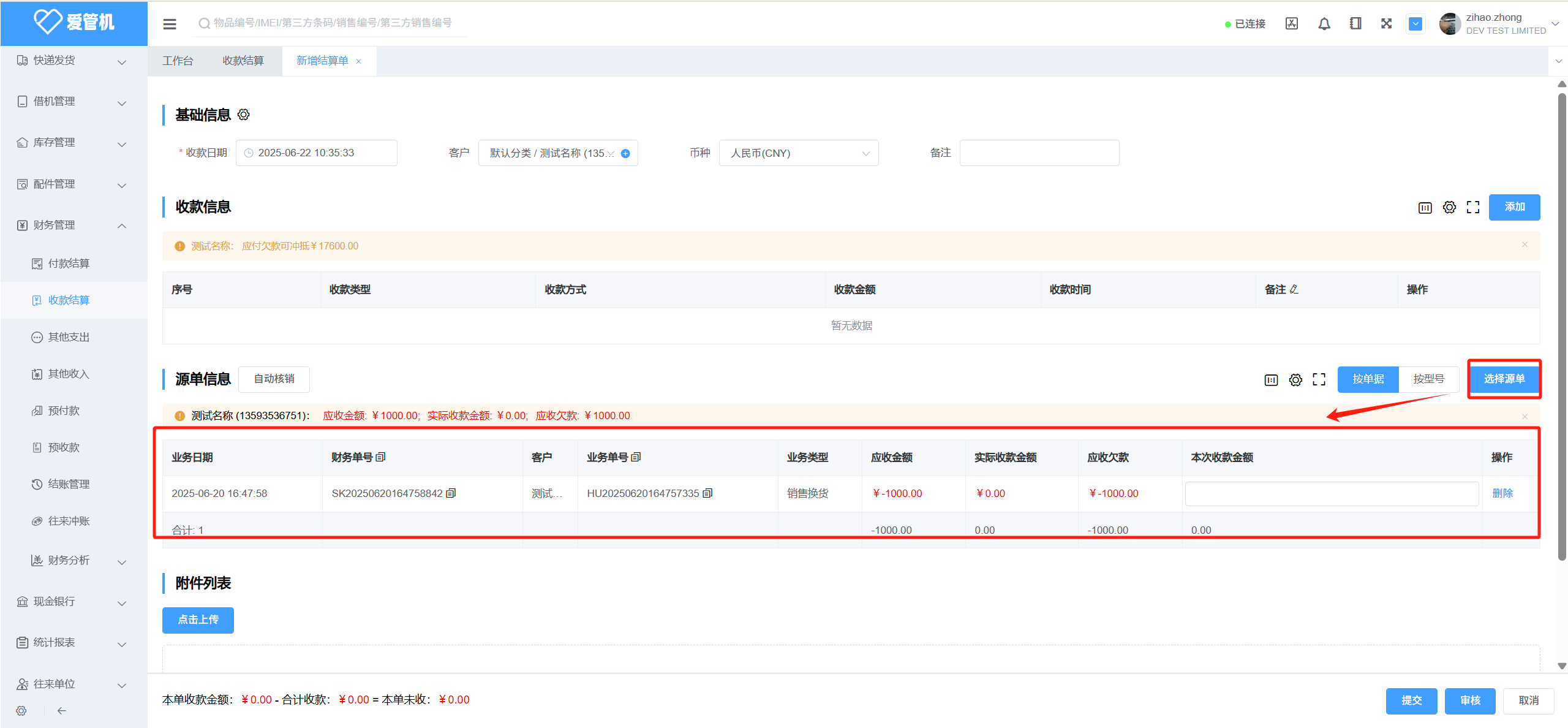
3)自动核销,并添加付款信息,同“按单据收款”流程
3. 收款单据
财务提交收款后,将产生收款单据
3.1. 审核/反审核
开启财务审核时,提交的收款结算单需由管理员进行审核后完成收款结算;已经审核的财务单,如需修改业务单、作废财务单或编辑财务单时,需先反审核后才可进行操作
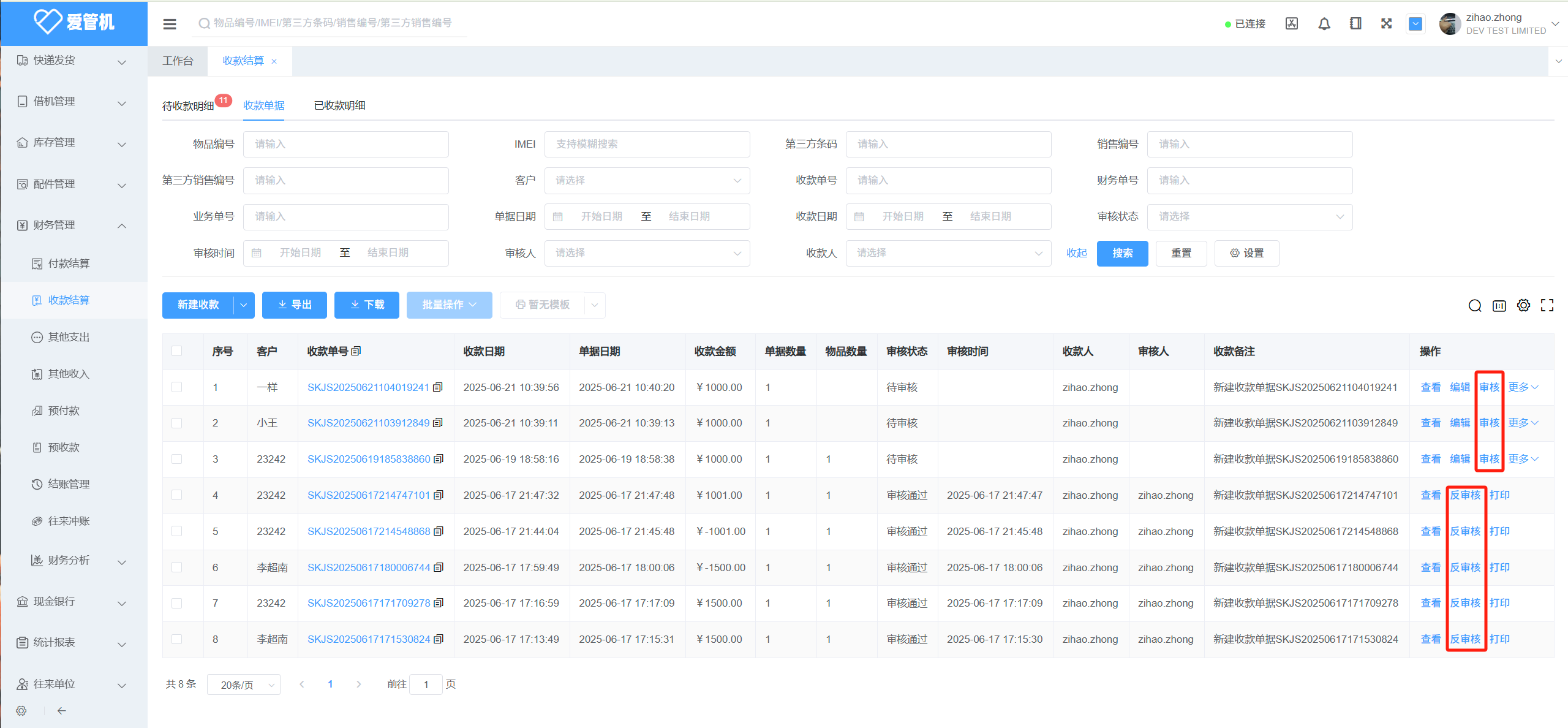
3.2. 批量操作
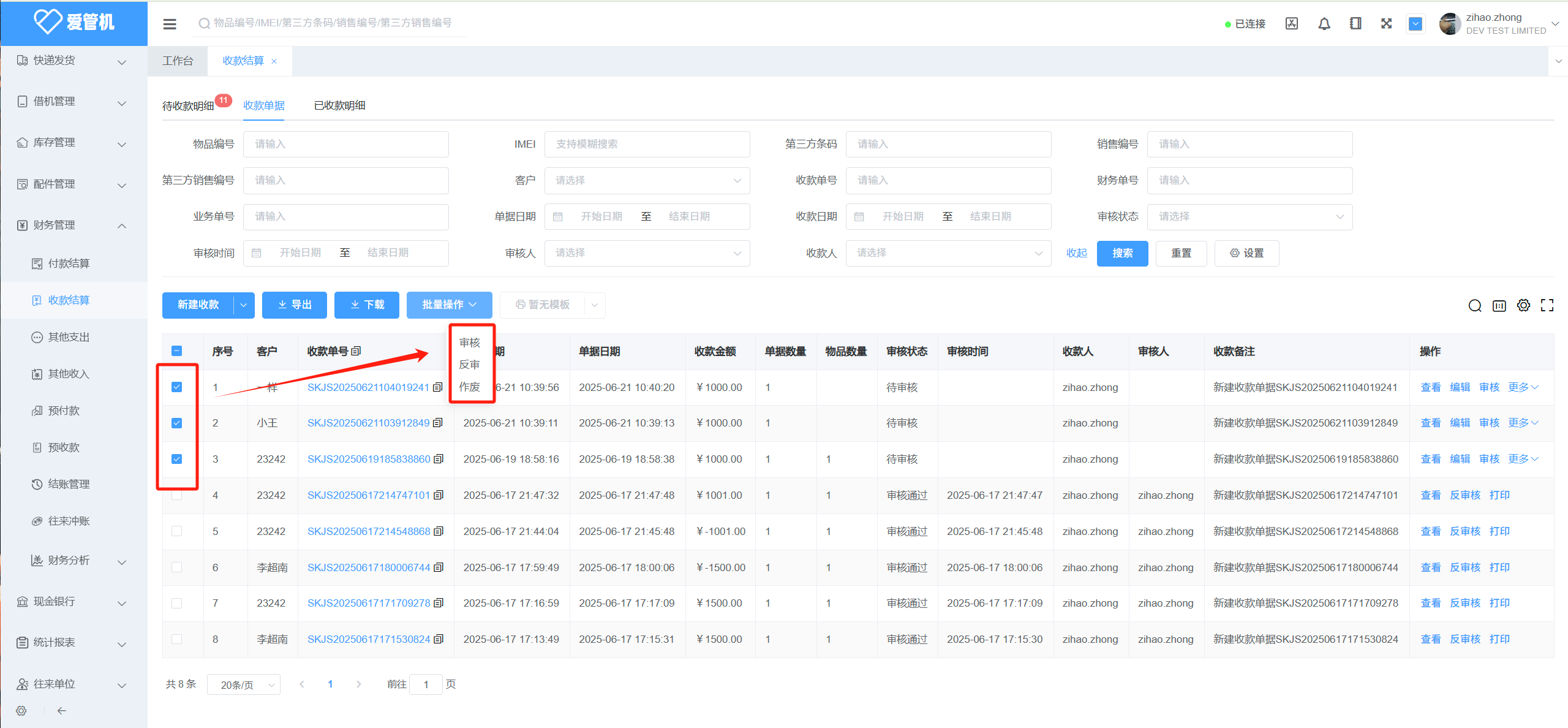
4. 已付款明细
已收款的结算单,可按单据和物品批量导出和下载


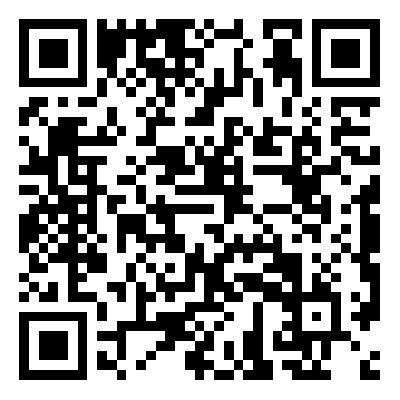
 联系电话:18829299268
联系电话:18829299268